MFC-9420CN
ЧЗВ и отстраняване на неизправности |

MFC-9420CN
Дата: 06/04/2009 Идентификационен номер: faq00002011_000
Използвам Windows XP. Не мога да сканирам през USB кабел. Какво трябва да направя?
Програмата управляваща USB не е била обновена. За разрешаване на този проблем, следвайте следните инструкции:
За Windows XP (необновен със Service Packs):
Натиснете тук за да посетите уеб страницата на Microsoft и инсталирате Windows XP Service Pack 1.
За потребители на Windows XP SP1/ SP2:
- Десен бутон върху иконата My Computer (Моят компютър) на работния плот и изберете Properties (Аксесоари).
- Щракнете на раздела Hardware (Хардуер) и щракнете на Device Manager (Управление на устройствата).

- Натиснете + "Universal Serial Bus controllers" за да го разширите.
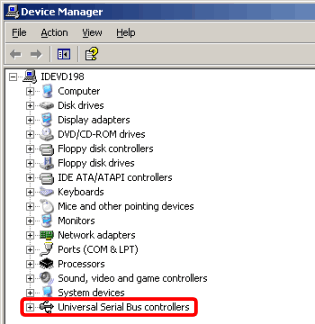
- Десен бутон върху Enhanced Host Controller и изберете Properties (Аксесоари).
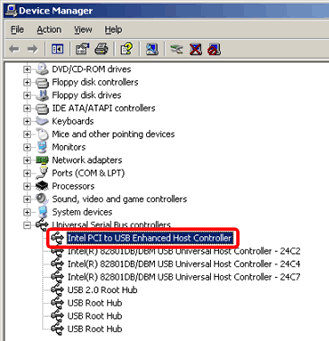
- Щракнете на раздела Driver (Драйвер) и щракнете на Driver Details (Драйвер детайли).
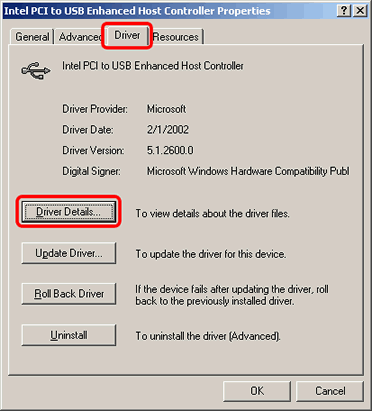
- Изберете C://WINDOWS/system32/drivers/usbehci.sys от списъка и потвърдете файловата версия.
-Ако е "5.1.2600.41", следвайте следните стъпки.
-Ако не, може да има друга причина. Продължавайте да търсите в "Често Задавани Въпроси & отстраняване на неизправности" за други възможни решения.
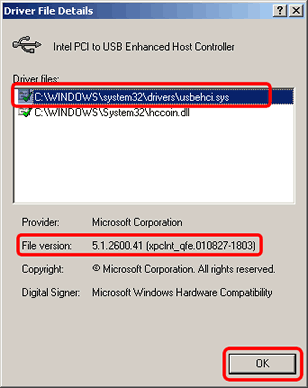
- Натиснете OK за да затворите прозореца.
- Натиснете върху Update Driver (Обнови драйвер).

- Съветника за хардуера ще се появи. Изберете Install the software automatically (Инсталирай софтуера автоматично) и натиснете Next (Нататък).
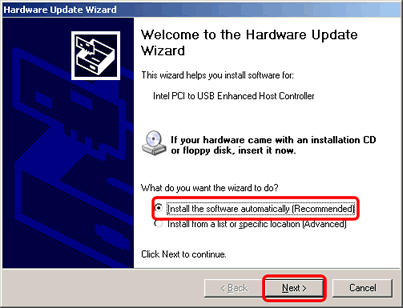
- Натиснете Finish.
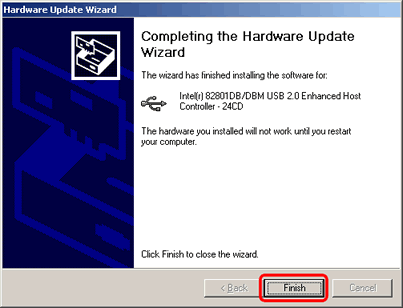
- Рестартирайте компютра.
- Повторете Стъпки 1 до 6 и се уверете, че версията на файла е "5.1.2600.1106".
DCP-145C, DCP-165C, DCP-195C, DCP-365CN, DCP-375CW, DCP-385C, DCP-395CN, DCP-585CW, DCP-6690CW, DCP-8040, DCP-8045D, DCP-8060, DCP-8065DN, DCP-8070D, DCP-8085DN, DCP-8110DN, DCP-8250DN, DCP-9010CN, DCP-9015CDW, DCP-9020CDW, DCP-9040CN, DCP-9042CDN, DCP-9045CDN, DCP-9055CDN, DCP-9270CDN, DCP-J100, DCP-J105, DCP-J125, DCP-J132W, DCP-J140W, DCP-J152W, DCP-J315W, DCP-J4110DW, DCP-J4120DW, DCP-J515W, DCP-J525W, DCP-J552DW, DCP-J715W, DCP-J725DW, DCP-J925DW, DCP-L5500DN, DCP-L6600DW, DCP-L8400CDN, DCP-L8450CDW, DCP-T300, DCP-T500W, DCP-T700W, MFC-250C, MFC-290C, MFC-295CN, MFC-490CW, MFC-5490CN, MFC-5895CW, MFC-6490CW, MFC-6890CDW, MFC-790CW, MFC-8220, MFC-8370DN, MFC-8380DN, MFC-8440, MFC-8460N, MFC-8510DN, MFC-8520DN, MFC-8840D, MFC-8840DN, MFC-8860DN, MFC-8880DN, MFC-8950DW, MFC-9120CN, MFC-9140CDN, MFC-9320CW, MFC-9340CDW, MFC-9420CN, MFC-9440CN, MFC-9450CDN, MFC-9460CDN, MFC-9840CDW, MFC-9970CDW, MFC-J200, MFC-J220, MFC-J430W, MFC-J4410DW, MFC-J4420DW, MFC-J4510DW, MFC-J4620DW, MFC-J470DW, MFC-J5320DW, MFC-J5620DW, MFC-J5720DW, MFC-J5910DW, MFC-J625DW, MFC-J6510DW, MFC-J6520DW, MFC-J6910DW, MFC-J6920DW, MFC-L5700DN, MFC-L5750DW, MFC-L6800DW(T), MFC-L6900DW(T), MFC-L8650CDW, MFC-L8850CDW, MFC-L9550CDW(T)
Ако ви е необходимо допълнително съдействие, моля, свържете се с центъра за клиенти на Brother:
Обратна връзка за съдържанието
Имайте предвид, че този формуляр се използва само за обратна връзка.